轻松清理电脑C盘的秘诀(快速清除C盘中占用空间的无用文件,让电脑更高效畅快运行)
随着时间的推移,我们电脑的C盘会不断积累大量的临时文件、缓存和垃圾文件,占用了宝贵的磁盘空间。如何有效地清理C盘里的东西,释放更多的存储空间,成为了每个电脑用户都需要面对的问题。本文将为您介绍一些简单易行的方法,帮助您轻松清理电脑C盘,使其运行更加顺畅。

一、卸载无用的软件
众所周知,计算机上安装了大量软件会占用C盘的存储空间。所以,第一步就是打开控制面板,找到“程序”或“程序和功能”,然后逐个查看软件列表,将那些很久没有使用或者根本用不上的软件进行卸载。
二、清理临时文件夹
临时文件夹是操作系统和软件临时存放文件的位置,但这些文件往往在使用过后就变得无用了。您可以通过运行"%temp%"命令,打开系统的临时文件夹,然后按“Ctrl+A”全选,按下“Shift+Delete”彻底删除这些临时文件。
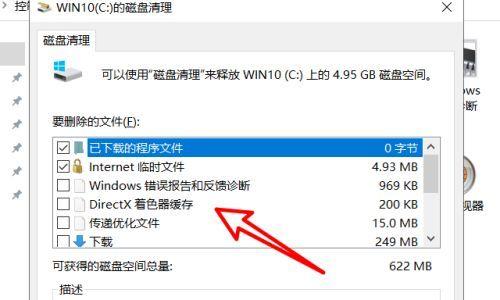
三、清除浏览器缓存
浏览器缓存是为了提高网页加载速度而存在的,但它们也会占用大量的磁盘空间。打开浏览器设置,找到“清除浏览数据”或类似选项,选择清除缓存,完成后重启浏览器。
四、清理回收站
当我们删除文件时,它们并不会直接从电脑上消失,而是被移至回收站。回收站里的文件也会占用一定的空间,所以定期清空回收站能够有效释放C盘的存储空间。
五、清理系统日志文件
系统日志文件记录了电脑操作中的各种事件和错误信息,长时间积累下来也会占用大量空间。您可以通过运行"eventvwr.msc"命令打开系统事件查看器,然后选择“日志摘要”,删除不需要的日志文件。
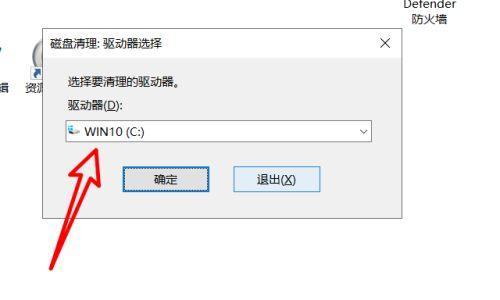
六、删除下载文件夹中的多余文件
下载文件夹是我们存放各种下载文件的地方。经常清理下载文件夹,删除那些已经不需要的文件,可以有效释放C盘空间。
七、清理垃圾文件
垃圾文件是计算机使用过程中产生的一些无用文件,如临时安装包、错误报告等。您可以使用一些专业的清理工具,如CCleaner等,帮助您快速扫描并删除这些垃圾文件。
八、移动文件到其他盘符
如果您的电脑有多个分区,可以考虑将一些大型文件或文件夹移动到其他盘符。只需将它们复制到其他盘符,然后在原始位置删除即可。
九、清理系统备份和恢复点
系统备份和恢复点是为了在系统崩溃或出现问题时能够恢复到之前的状态。但这些备份和恢复点也会占用不少存储空间。您可以打开“系统保护”设置,删除一些旧的备份和恢复点,仅保留最近的一个或几个。
十、优化磁盘
电脑自带的磁盘优化工具可以帮助您整理文件碎片,提高磁盘读写速度,同时也能清理一些不必要的临时文件。您可以在“计算机管理”中找到磁盘优化工具,按照提示进行操作。
十一、清理系统更新文件
系统更新文件也会占用一定的磁盘空间。您可以打开“控制面板”,找到“Windows更新”或“Windows更新和安全”,选择“清除更新文件”来删除这些占用空间的更新文件。
十二、删除不必要的桌面图标和文件
桌面上过多的图标和文件会降低电脑的运行速度,同时也占用了C盘的存储空间。您可以整理桌面,将不必要的图标和文件删除或移动到其他位置。
十三、清理系统垃圾
除了临时文件夹和垃圾文件,系统本身也会产生一些无用的垃圾文件。您可以使用一些系统优化工具,如360安全卫士等,进行全面的系统垃圾清理。
十四、关闭休眠功能
休眠功能会在系统进入休眠状态时保存当前的数据和状态到硬盘上的休眠文件中。关闭休眠功能可以节省约等于系统内存大小的磁盘空间。
十五、定期清理C盘
定期清理C盘是保持电脑高效运行的重要一环。可以每月或每季度进行一次全面的C盘清理,确保电脑始终保持最佳状态。
通过以上方法,您可以轻松清理电脑C盘中的无用文件,释放宝贵的存储空间,提高电脑的运行速度和效率。记住定期进行C盘清理,保持电脑的良好状态。
- 电脑启动数据恢复错误的解决方案(探索电脑启动数据恢复错误的原因及解决办法)
- 电脑经常显示服务器错误,如何解决?(排查故障、修复错误,让电脑运行稳定)
- 电脑Word页脚显示错误的原因及解决方法(解决电脑Word页脚显示错误的有效措施)
- 解读台式电脑错误签名及其解决方法(错误签名的定义和影响,解决错误签名的有效方法)
- 非华为电脑硬件解码错误的原因及解决方法
- 解决Windows电脑无法关机的常见错误(探究无法关机的原因与解决方案)
- 电脑CPU错误的解决方法(有效解决电脑CPU错误的技巧与建议)
- 笔记本电脑换系统Win7系统教程(详细步骤教你轻松更换笔记本电脑操作系统)
- 用Dellu装系统教程(让您的Dellu设备重新焕发活力,轻松装系统)
- 解决苹果电脑更新显示错误的有效方法(一键修复显示问题,让苹果电脑焕发新生)
- 如何进行强制恢复出厂设置?(详细步骤教你轻松搞定)
- 解决电脑网络错误678的方法(轻松应对网络连接问题,让你畅享互联网)
- 掌握GhostExplorer(简单易懂的GhostExplorer操作指南,让你轻松应对数据丢失困境)
- 如何重新设置wifi密码(一步步教你重新设置wifi密码,保障网络安全)
- 轻松掌握UP1X量产教程,成为专业操作高手(UP1X量产教程分享,快速提升生产效率)
- 索尼电脑重装系统教程
